PowerPoint từ lâu đã trở thành một phần mềm không thể thiếu trong việc tạo ra các bài thuyết trình, dù là trong cuộc họp kinh doanh, buổi giảng dạy, chiến dịch tiếp thị sản phẩm mới hay trình bày kết quả nghiên cứu. Tuy nhiên, để bài thuyết trình của bạn thực sự nổi bật và tạo ấn tượng mạnh mẽ với khán giả, việc khai thác những công cụ và tính năng nâng cao là điều vô cùng cần thiết. Trong vai trò là một chuyên gia SEO và biên tập viên tại tincongnghemoi.com, chúng tôi sẽ hướng dẫn bạn cách tối ưu PowerPoint bằng 6 công cụ mạnh mẽ sau đây, giúp bạn biến những slide tĩnh thành những trải nghiệm trực quan sống động và chuyên nghiệp.
Những thủ thuật PowerPoint này không chỉ giúp bạn tiết kiệm thời gian mà còn mang lại hiệu quả vượt trội, đảm bảo mỗi bài thuyết trình của bạn đều đạt được mục tiêu truyền tải thông điệp và giữ chân người nghe một cách tốt nhất. Hãy cùng khám phá để nâng tầm kỹ năng thuyết trình của bạn lên một đẳng cấp mới.
Chuyển Động Morph (Morph Transition): Tạo Luồng Trực Quan Ấn Tượng
Tính năng chuyển động Morph có sẵn trong PowerPoint cho Windows và Mac (phiên bản 2019 trở lên), phiên bản web, Android và iOS.
Hầu hết chúng ta đều đã quen thuộc với những bài thuyết trình PowerPoint có các đối tượng và văn bản tĩnh, hoặc cùng lắm là những hiệu ứng động cơ bản. Nhưng hiệu ứng chuyển động Morph thực sự giúp giữ chân khán giả bằng cách tạo ra ảo giác rằng các đối tượng đang di chuyển, thay đổi kích thước, xoay hoặc thay đổi hình dạng một cách mượt mà giữa các slide. Điều đặc biệt là bạn không cần phải thêm các đường dẫn chuyển động thủ công để tạo ra hiệu ứng ấn tượng này.
Cách dễ nhất để sử dụng hiệu ứng chuyển động Morph là nhân đôi một slide trước khi điều chỉnh các đối tượng trên slide thứ hai. Đầu tiên, trong ngăn hình thu nhỏ, nhấp chuột phải vào slide bạn muốn áp dụng hiệu ứng chuyển tiếp và chọn “Duplicate Slide” (Nhân đôi Slide).
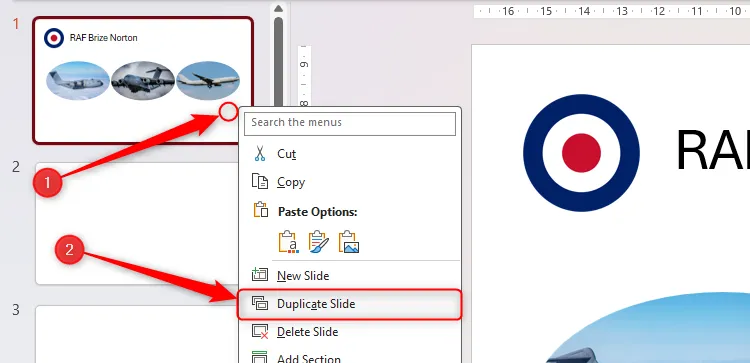 Menu chuột phải trên hình thu nhỏ slide trong PowerPoint hiển thị tùy chọn "Nhân đôi Slide" được chọn, giúp tạo bản sao nhanh chóng cho việc áp dụng hiệu ứng chuyển tiếp Morph.
Menu chuột phải trên hình thu nhỏ slide trong PowerPoint hiển thị tùy chọn "Nhân đôi Slide" được chọn, giúp tạo bản sao nhanh chóng cho việc áp dụng hiệu ứng chuyển tiếp Morph.
Tiếp theo, thực hiện các thay đổi trên slide đã nhân đôi, chẳng hạn như thay đổi kích thước của các đối tượng hoặc di chuyển vị trí của chúng. Bạn cũng có thể thêm hoặc xóa các mục, miễn là còn ít nhất một đối tượng chung giữa hai slide.
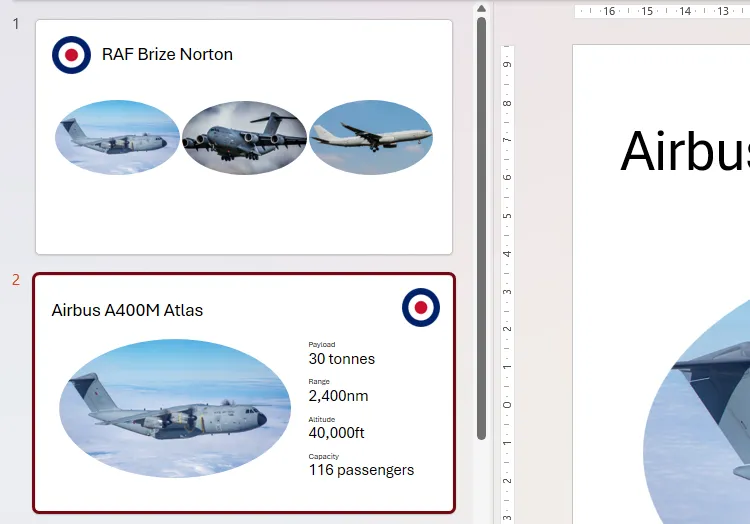 Hai slide trong ngăn hình thu nhỏ của PowerPoint, với một số đối tượng đã được nhân đôi, di chuyển hoặc xóa từ slide này sang slide kia để chuẩn bị áp dụng hiệu ứng Morph.
Hai slide trong ngăn hình thu nhỏ của PowerPoint, với một số đối tượng đã được nhân đôi, di chuyển hoặc xóa từ slide này sang slide kia để chuẩn bị áp dụng hiệu ứng Morph.
Bây giờ, khi slide thứ hai vẫn đang hoạt động, mở tab “Transitions” (Chuyển tiếp) và nhấp vào “Morph” (Biến đổi).
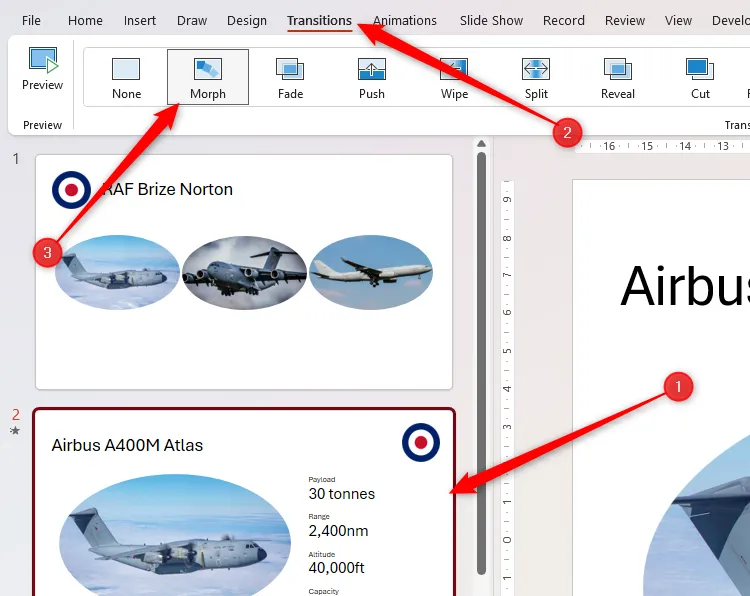 Một slide được chọn trong PowerPoint và hiệu ứng chuyển tiếp Morph được kích hoạt, sẵn sàng biến đổi các đối tượng giữa các slide.
Một slide được chọn trong PowerPoint và hiệu ứng chuyển tiếp Morph được kích hoạt, sẵn sàng biến đổi các đối tượng giữa các slide.
Nhấp vào “Effect Options” (Tùy chọn hiệu ứng) trong tab Transitions để có thêm các tùy chọn Morph.
Cuối cùng, nhấp vào “Preview” (Xem trước) để xem hiệu ứng chuyển động Morph ấn tượng này hoạt động.
Mô Hình 3D Kết Hợp Morph: Thêm Minh Họa Sống Động và Nhập Vai
Sự kết hợp các công cụ này có sẵn trong PowerPoint cho Windows và Mac (phiên bản 2019 trở lên), phiên bản web, Android và iOS. Bạn có thể thêm mô hình 3D mà không cần sử dụng công cụ Morph trong tất cả các phiên bản PowerPoint.
Ngoài việc sử dụng hiệu ứng chuyển động Morph để tạo ấn tượng rằng văn bản, hình ảnh và đồ họa 2D đang di chuyển trong bài thuyết trình, bạn có thể đi một bước xa hơn và kết hợp hiệu ứng này với mô hình 3D. Sự kết hợp này mang lại trải nghiệm thị giác kinh ngạc, giúp bạn tạo ra các bài thuyết trình sống động và thu hút hơn bao giờ hết.
Đầu tiên, để thêm mô hình 3D, trong tab “Insert” (Chèn) trên dải băng, di chuột qua “3D Models” (Mô hình 3D). Sau đó, nhấp vào nửa trên của nút chia đôi để duyệt thư viện của Microsoft, hoặc nhấp vào nửa dưới để tải lên mô hình của riêng bạn.
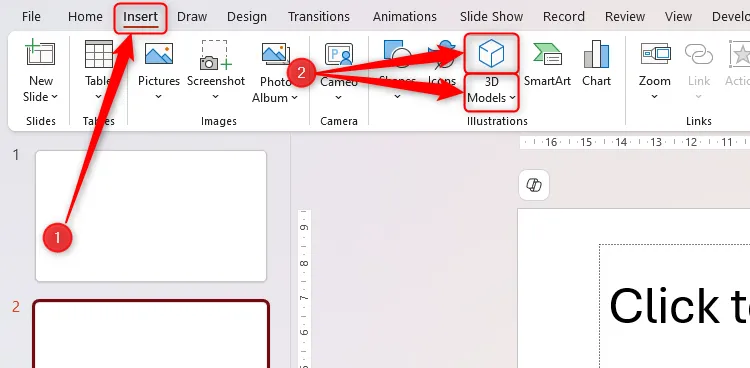 Biểu tượng "3D Models" trong tab "Insert" trên dải băng của Microsoft PowerPoint, cho phép người dùng chèn các mô hình ba chiều vào slide.
Biểu tượng "3D Models" trong tab "Insert" trên dải băng của Microsoft PowerPoint, cho phép người dùng chèn các mô hình ba chiều vào slide.
Nếu bạn chọn tùy chọn chèn một mô hình đã lưu trên thiết bị của mình, sau khi định vị đồ họa, hãy nhấp vào “Insert” (Chèn). Mặt khác, nếu bạn quyết định chọn một trong các mô hình có sẵn của Microsoft, bạn sẽ thấy một hộp thoại chứa nhiều danh mục mô hình khác nhau. Tại đây, bạn có thể nhấp vào một trong các danh mục, hoặc nhập các từ khóa liên quan vào thanh tìm kiếm ở đầu cửa sổ.
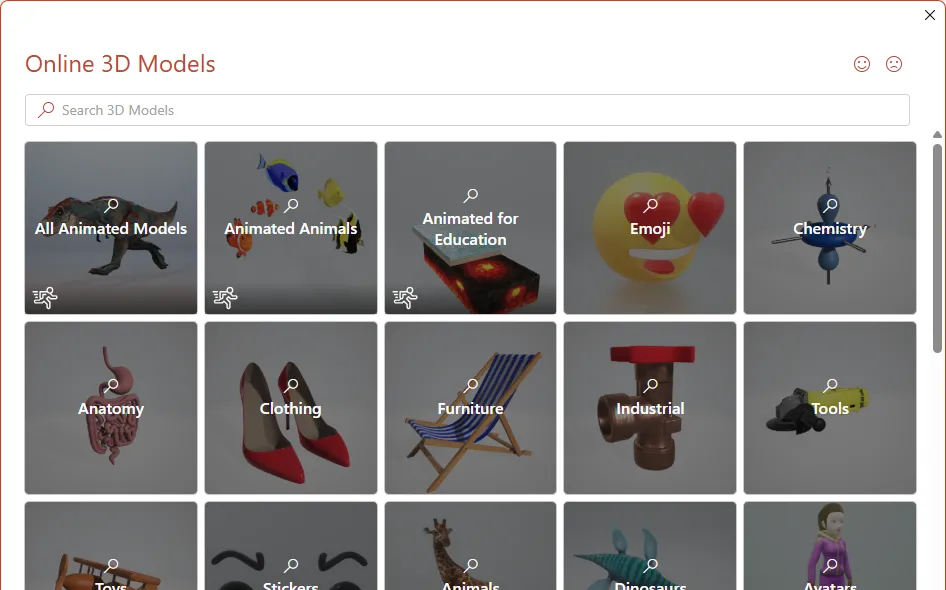 Hộp thoại trong PowerPoint hiển thị thư viện mô hình 3D có sẵn của Microsoft, cho phép người dùng dễ dàng tìm kiếm và chọn các đối tượng ba chiều để chèn vào bài thuyết trình.
Hộp thoại trong PowerPoint hiển thị thư viện mô hình 3D có sẵn của Microsoft, cho phép người dùng dễ dàng tìm kiếm và chọn các đối tượng ba chiều để chèn vào bài thuyết trình.
Khi bạn tìm thấy mô hình lý tưởng để thêm vào bài thuyết trình PowerPoint của mình, nhấp vào đó một lần để chọn và nhấp vào “Insert” (Chèn).
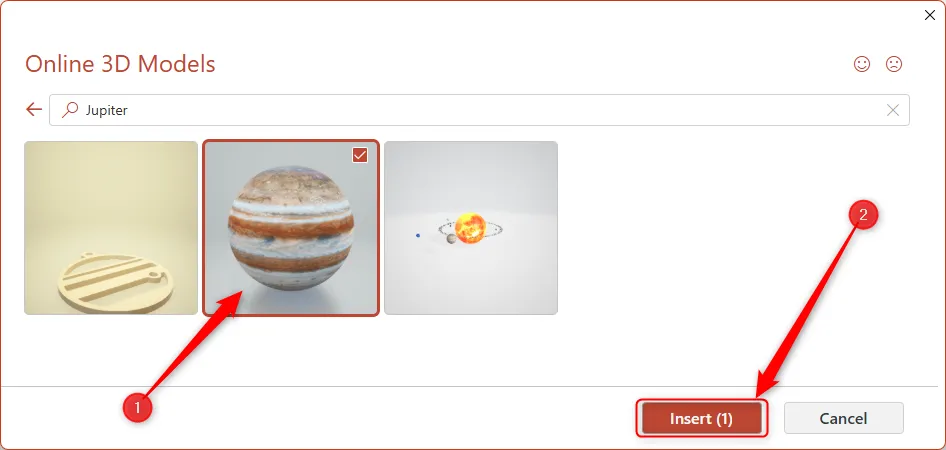 Một mô hình 3D của sao Mộc được chọn trong thư viện mô hình 3D của Microsoft PowerPoint, với nút "Insert" được tô sáng, sẵn sàng được chèn vào slide.
Một mô hình 3D của sao Mộc được chọn trong thư viện mô hình 3D của Microsoft PowerPoint, với nút "Insert" được tô sáng, sẵn sàng được chèn vào slide.
Bây giờ, nhấp và kéo biểu tượng ở giữa mô hình để xác định cách nó sẽ hiển thị khi mọi người lần đầu tiên nhìn thấy slide này.
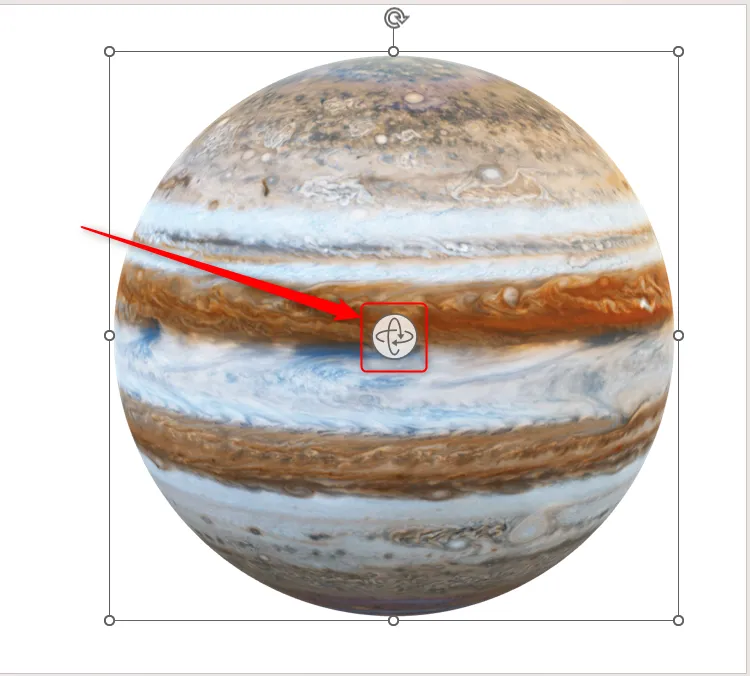 Mô hình 3D của sao Mộc trong PowerPoint, với biểu tượng xoay ở trung tâm được tô sáng, cho phép điều chỉnh góc nhìn ban đầu của mô hình.
Mô hình 3D của sao Mộc trong PowerPoint, với biểu tượng xoay ở trung tâm được tô sáng, cho phép điều chỉnh góc nhìn ban đầu của mô hình.
Tiếp theo, thêm bất kỳ chi tiết nào khác vào slide, như định dạng hoặc văn bản.
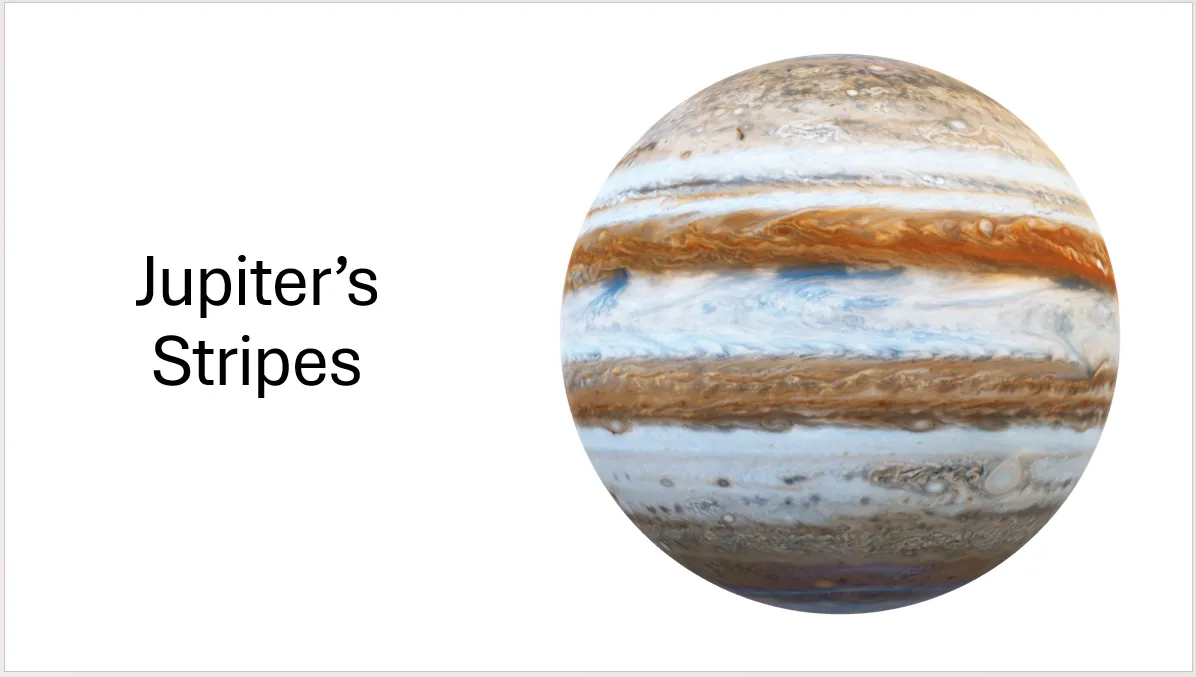 Một slide PowerPoint chứa mô hình sao Mộc và tiêu đề "Các dải sọc của sao Mộc", minh họa cách kết hợp văn bản và đối tượng 3D.
Một slide PowerPoint chứa mô hình sao Mộc và tiêu đề "Các dải sọc của sao Mộc", minh họa cách kết hợp văn bản và đối tượng 3D.
Bước tiếp theo để tạo ấn tượng rằng mô hình đang di chuyển là thêm một slide chứa cùng một mô hình nhưng từ một góc nhìn khác. Để làm điều này, trong ngăn hình thu nhỏ, nhấp chuột phải vào slide bạn vừa tạo và chọn “Duplicate Slide” (Nhân đôi Slide).
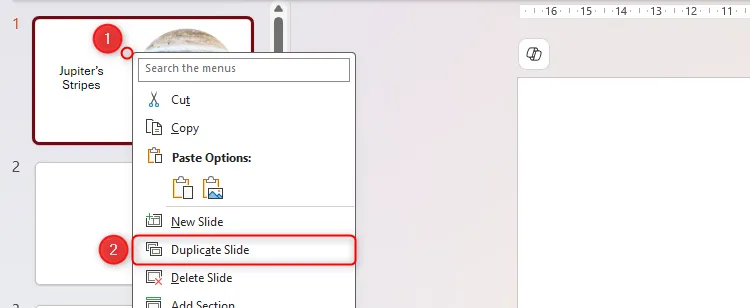 Menu chuột phải trên một slide trong ngăn hình thu nhỏ của PowerPoint được mở rộng, với tùy chọn "Nhân đôi Slide" được chọn, giúp tạo nhanh bản sao cho việc thay đổi góc nhìn mô hình 3D.
Menu chuột phải trên một slide trong ngăn hình thu nhỏ của PowerPoint được mở rộng, với tùy chọn "Nhân đôi Slide" được chọn, giúp tạo nhanh bản sao cho việc thay đổi góc nhìn mô hình 3D.
Bây giờ, nhấp và kéo biểu tượng ở giữa mô hình 3D đã nhân đôi để xác định cách nó sẽ hiển thị khi quá trình xoay hoàn tất. Ngoài ra, hãy chỉnh sửa bất kỳ văn bản hoặc nội dung nào khác để phù hợp với những gì mô hình 3D sẽ hiển thị.
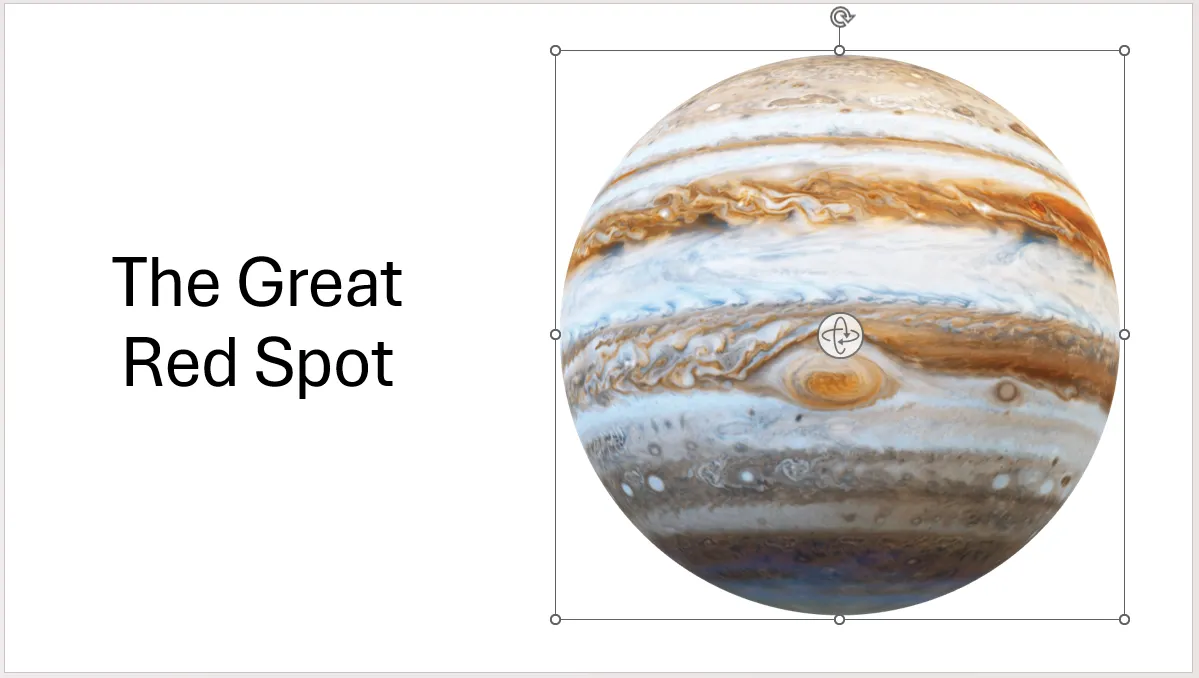 Một slide PowerPoint hiển thị mô hình sao Mộc với Vết Đỏ Lớn ở trung tâm, và văn bản ở phía bên trái slide phản ánh màn hình hiển thị này, tạo hiệu ứng chuyển động mượt mà.
Một slide PowerPoint hiển thị mô hình sao Mộc với Vết Đỏ Lớn ở trung tâm, và văn bản ở phía bên trái slide phản ánh màn hình hiển thị này, tạo hiệu ứng chuyển động mượt mà.
Cuối cùng, bạn cần liên kết hai slide lại với nhau để PowerPoint nhận ra mối liên hệ giữa các nội dung của chúng. Để làm điều này, chọn slide thứ hai trong ngăn hình thu nhỏ, và trong tab “Transitions” (Chuyển tiếp) trên dải băng, nhấp vào “Morph” (Biến đổi).
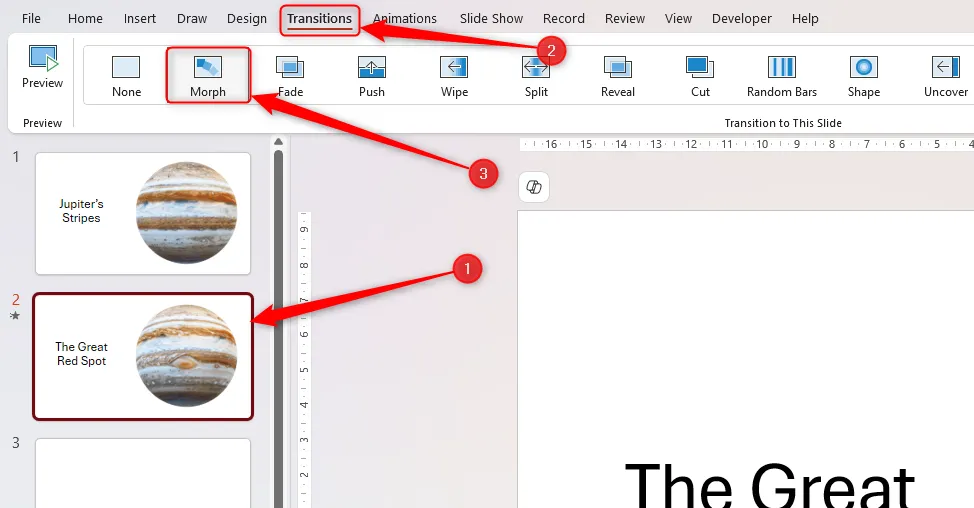 Một slide được chọn trong ngăn hình thu nhỏ của PowerPoint, và nút "Morph" trong tab "Transitions" được chọn, hoàn tất quá trình tạo hiệu ứng chuyển động 3D.
Một slide được chọn trong ngăn hình thu nhỏ của PowerPoint, và nút "Morph" trong tab "Transitions" được chọn, hoàn tất quá trình tạo hiệu ứng chuyển động 3D.
Bây giờ, khi bạn nhấp vào “Preview” (Xem trước) trong tab Transitions—hoặc nhấn F5 trên bàn phím—bạn sẽ thấy hiệu ứng 3D tuyệt đẹp này hoạt động.
Công Cụ Hút Màu (Eyedropper): Đồng Bộ Màu Sắc Chuyên Nghiệp Trong Tích Tắc
Công cụ Eyedropper có sẵn trong PowerPoint cho Windows (phiên bản 2016 trở lên) và Mac (phiên bản 2021 trở lên).
Trước khi biết thủ thuật này, nhiều người thường mất quá nhiều thời gian để cố gắng làm cho màu sắc của văn bản, đường viền và các đối tượng trên slide khớp nhau. Sau đó, công cụ Eyedropper đã xuất hiện như một “cứu tinh”.
Trong ví dụ dưới đây, hãy tưởng tượng bạn muốn đường viền quanh cạnh slide có cùng màu với chữ “H” và “T” trong logo How-To Geek và tiêu đề có cùng màu với chữ “G”.
 Logo How-To Geek trên một slide PowerPoint, với đường viền quanh cạnh slide và tiêu đề "How-To Geek", chuẩn bị cho việc đồng bộ màu sắc bằng công cụ Eyedropper.
Logo How-To Geek trên một slide PowerPoint, với đường viền quanh cạnh slide và tiêu đề "How-To Geek", chuẩn bị cho việc đồng bộ màu sắc bằng công cụ Eyedropper.
Tuy nhiên, việc đạt được sự khớp màu chính xác bằng mắt thường là gần như không thể. Thay vào đó, đầu tiên, chọn đường viền slide, và trong tab “Shape Format” (Định dạng Hình dạng) trên dải băng, nhấp vào “Shape Outline” (Đường viền Hình dạng) > “Eyedropper” (Bút hút màu).
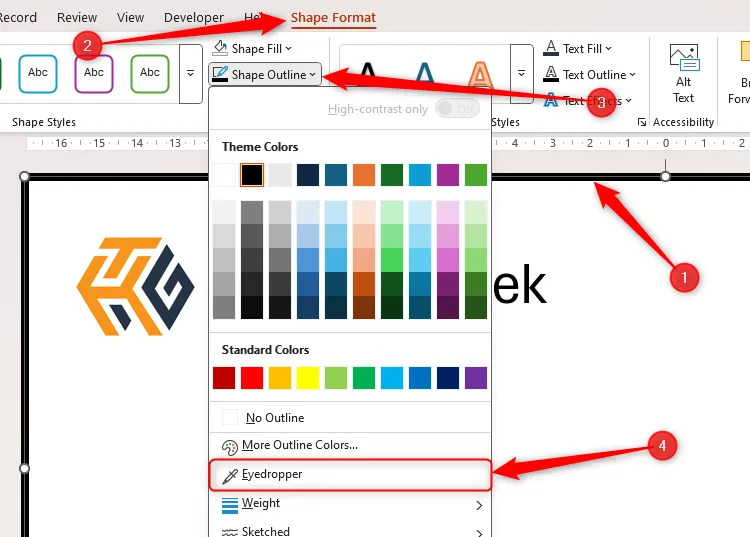 Đường viền slide trong PowerPoint được chọn, và tùy chọn "Eyedropper" trong menu thả xuống "Shape Outline" được tô sáng, sẵn sàng để hút màu.
Đường viền slide trong PowerPoint được chọn, và tùy chọn "Eyedropper" trong menu thả xuống "Shape Outline" được tô sáng, sẵn sàng để hút màu.
Tại thời điểm này, con trỏ của bạn sẽ biến thành một ống nhỏ giọt và một bảng màu thay đổi màu khi bạn di chuột qua các phần khác nhau của slide. Trong trường hợp này, vì bạn muốn đường viền có màu cam của HTG, hãy di chuột qua phần liên quan của logo cho đến khi bảng màu chuyển sang đúng màu.
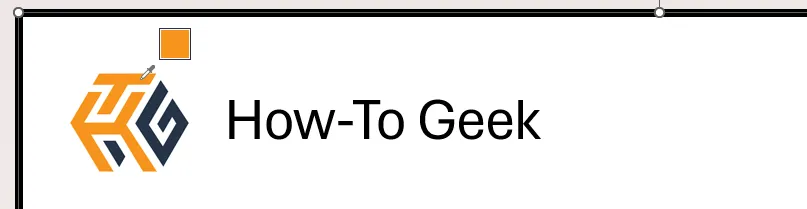 Con trỏ trong PowerPoint hiển thị công cụ Eyedropper đang hoạt động, cho thấy màu cam khi di chuột qua một phần của logo HTG, giúp dễ dàng sao chép màu sắc.
Con trỏ trong PowerPoint hiển thị công cụ Eyedropper đang hoạt động, cho thấy màu cam khi di chuột qua một phần của logo HTG, giúp dễ dàng sao chép màu sắc.
Sau đó, nhấp một lần để áp dụng màu đó cho đường viền của hình dạng đã chọn.
 Đường viền của một slide trong PowerPoint đã chuyển sang cùng màu với một phần của logo HTG nhờ công cụ Eyedropper, đảm bảo sự nhất quán về màu sắc.
Đường viền của một slide trong PowerPoint đã chuyển sang cùng màu với một phần của logo HTG nhờ công cụ Eyedropper, đảm bảo sự nhất quán về màu sắc.
Cuối cùng, lặp lại quy trình cho tiêu đề slide để màu văn bản của nó khớp với màu tối hơn trong logo.
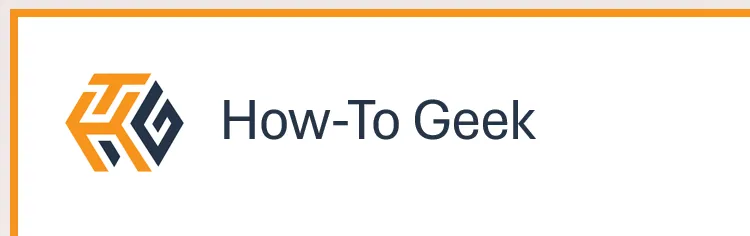 Màu sắc của đường viền slide và tiêu đề trong một slide PowerPoint đã khớp với màu sắc trong logo nhờ công cụ Eyedropper, tạo nên một thiết kế hài hòa và chuyên nghiệp.
Màu sắc của đường viền slide và tiêu đề trong một slide PowerPoint đã khớp với màu sắc trong logo nhờ công cụ Eyedropper, tạo nên một thiết kế hài hòa và chuyên nghiệp.
Phụ Đề Trực Tiếp & Dịch Thuật: Mở Rộng Đối Tượng Khán Giả
Các tính năng phụ đề và dịch thuật có sẵn trong PowerPoint cho Windows (phiên bản 2024 trở lên), Mac (Microsoft 365) và phiên bản web.
Công cụ phụ đề thời gian thực của PowerPoint là một cách tuyệt vời để làm cho bài thuyết trình của bạn dễ tiếp cận hơn với nhiều người. Chương trình sẽ nhận diện giọng nói của bạn qua microphone và thêm phụ đề vào các slide khi bạn nói, giúp những người khiếm thính hoặc có rào cản ngôn ngữ có thể theo dõi nội dung của bạn một cách dễ dàng.
Để kích hoạt tính năng này, đánh dấu chọn “Always Use Subtitles” (Luôn sử dụng Phụ đề) trong tab “Slide Show” (Trình chiếu) trên dải băng. Sau đó, mở rộng menu thả xuống “Subtitle Settings” (Cài đặt Phụ đề) để kiểm tra lại xem ngôn ngữ nói có khớp với ngôn ngữ bạn đang nói và ngôn ngữ phụ đề có khớp với ngôn ngữ của người nghe hay không.
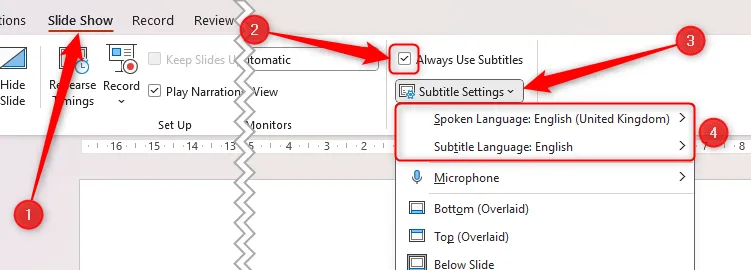 Tùy chọn "Luôn sử dụng Phụ đề" được chọn trong Microsoft PowerPoint, và các tùy chọn ngôn ngữ nói và phụ đề được đặt thành tiếng Anh, sẵn sàng cho việc trình chiếu với phụ đề trực tiếp.
Tùy chọn "Luôn sử dụng Phụ đề" được chọn trong Microsoft PowerPoint, và các tùy chọn ngôn ngữ nói và phụ đề được đặt thành tiếng Anh, sẵn sàng cho việc trình chiếu với phụ đề trực tiếp.
Khi bạn nhấn F5 để bắt đầu trình chiếu và bắt đầu nói, phụ đề sẽ tự động xuất hiện theo thời gian thực như một phép màu.
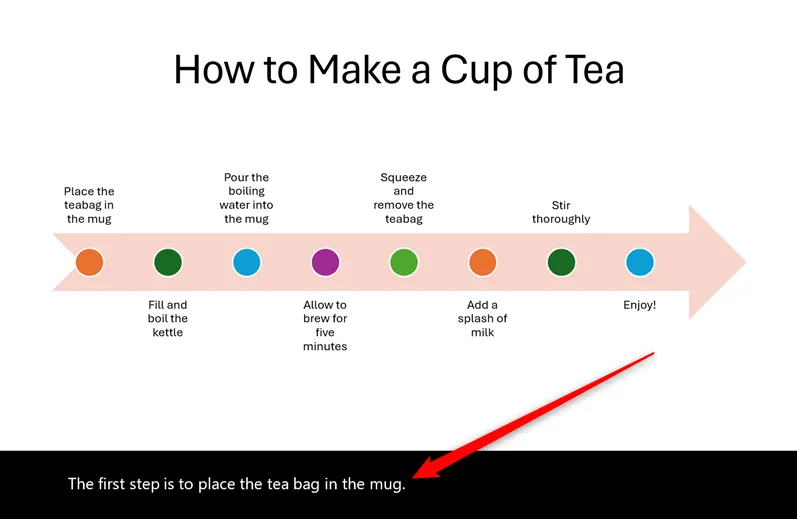 Một slide PowerPoint với phụ đề xuất hiện theo thời gian thực trong một dải màu đen bên dưới nội dung slide, hỗ trợ người nghe theo dõi dễ dàng.
Một slide PowerPoint với phụ đề xuất hiện theo thời gian thực trong một dải màu đen bên dưới nội dung slide, hỗ trợ người nghe theo dõi dễ dàng.
Thậm chí ấn tượng hơn, nếu bạn thay đổi ngôn ngữ phụ đề, PowerPoint sẽ dịch lời nói của bạn ngay khi bạn nói. Đây là một tính năng cực kỳ hữu ích để mở rộng đối tượng khán giả của bạn ra toàn cầu.
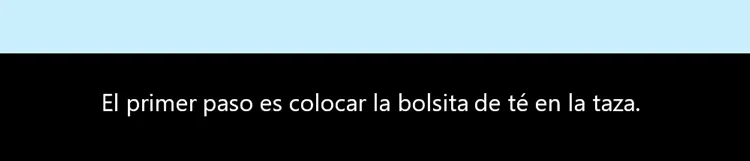 Công cụ phụ đề trong PowerPoint đang dịch lời nói tiếng Anh sang tiếng Tây Ban Nha theo thời gian thực, minh họa khả năng dịch thuật đa ngôn ngữ của tính năng này.
Công cụ phụ đề trong PowerPoint đang dịch lời nói tiếng Anh sang tiếng Tây Ban Nha theo thời gian thực, minh họa khả năng dịch thuật đa ngôn ngữ của tính năng này.
Biểu Đồ Excel Liên Kết: Cung Cấp Số Liệu Thống Kê Thời Gian Thực
Tính năng biểu đồ Excel liên kết có sẵn trong PowerPoint cho Windows (phiên bản 2016 trở lên).
Hãy tưởng tượng thế này: bạn đã xử lý một số dữ liệu trong Microsoft Excel và trực quan hóa dữ liệu đó thành các biểu đồ được trình bày tuyệt vời. Bây giờ, bạn muốn nhân đôi những biểu đồ này vào PowerPoint, nhưng bạn nhận thức được rằng các số liệu — và do đó, các biểu đồ — có thể sẽ thay đổi trong tương lai. Trong tình huống này, công cụ biểu đồ liên kết là giải pháp hoàn hảo.
Điều đầu tiên cần lưu ý là để liên kết giữa Excel và PowerPoint hoạt động như mong đợi, cả hai tệp phải được lưu trữ ở cùng một vị trí — chẳng hạn như tài khoản OneDrive của bạn hoặc ổ cứng cục bộ.
Đi tới sổ làm việc Excel của bạn, chọn biểu đồ bạn muốn sao chép và nhấn Ctrl+C. Hoặc, nhấp chuột phải vào biểu đồ và chọn “Copy” (Sao chép).
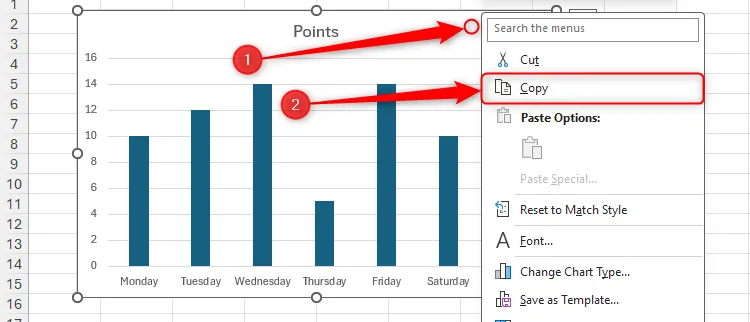 Menu chuột phải trên một biểu đồ trong Excel được mở rộng, với tùy chọn "Sao chép" được chọn, chuẩn bị để sao chép biểu đồ sang PowerPoint.
Menu chuột phải trên một biểu đồ trong Excel được mở rộng, với tùy chọn "Sao chép" được chọn, chuẩn bị để sao chép biểu đồ sang PowerPoint.
Sau đó, kích hoạt slide PowerPoint nơi bạn muốn nhân đôi biểu đồ trực tiếp, và nhấp vào mũi tên xuống bên dưới nút “Paste” (Dán) trong tab “Home” (Trang chủ) trên dải băng.
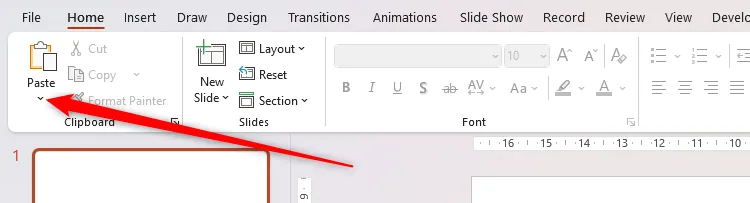 Mũi tên thả xuống của nút "Paste" trong Microsoft PowerPoint, cho phép người dùng chọn các tùy chọn dán đặc biệt, bao gồm cả việc liên kết biểu đồ Excel.
Mũi tên thả xuống của nút "Paste" trong Microsoft PowerPoint, cho phép người dùng chọn các tùy chọn dán đặc biệt, bao gồm cả việc liên kết biểu đồ Excel.
Điều quan trọng ở đây là chọn một trong các tùy chọn mà biểu tượng của chúng chứa một liên kết chuỗi. Tùy chọn đầu tiên — chứa chữ “a” viết thường — áp dụng chủ đề bạn đã chọn trong slide PowerPoint của mình. Mặt khác, tùy chọn thứ hai — chứa một biểu tượng cọ vẽ — giữ nguyên định dạng của biểu đồ gốc trong Excel.
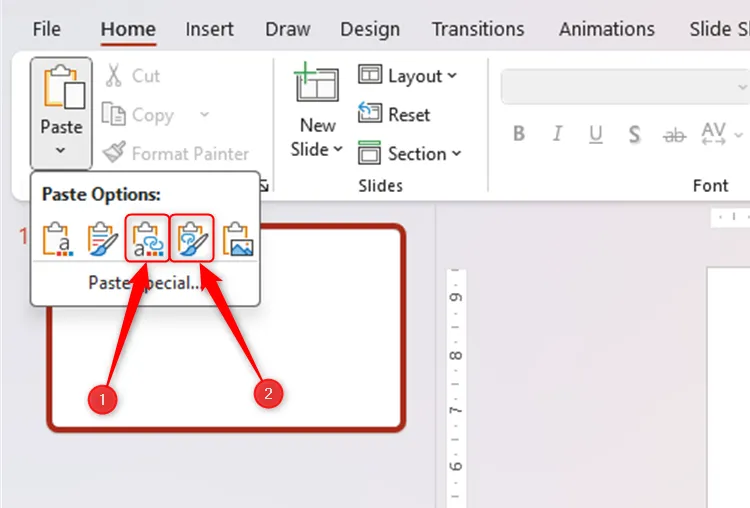 Hai biểu tượng trong menu thả xuống "Paste" trong PowerPoint tạo liên kết giữa mục đã dán và nguồn của nó, cho phép cập nhật dữ liệu tự động từ Excel.
Hai biểu tượng trong menu thả xuống "Paste" trong PowerPoint tạo liên kết giữa mục đã dán và nguồn của nó, cho phép cập nhật dữ liệu tự động từ Excel.
Bất kể bạn chọn nút nào trong số này, khi dữ liệu nguồn trong Excel thay đổi, biểu đồ liên kết trong PowerPoint sẽ cập nhật tương ứng. Điều này đúng ngay cả khi bạn đang trình chiếu!
Bạn cũng có thể sử dụng cùng một phương pháp để tạo liên kết giữa một bảng Excel và tệp PowerPoint của mình, đảm bảo dữ liệu luôn được cập nhật và đồng bộ.
Cameo: Cá Nhân Hóa Bài Thuyết Trình Trực Tuyến Của Bạn
Công cụ Cameo có sẵn trong PowerPoint cho Windows (phiên bản 2024 trở lên), Mac (phiên bản 2024 trở lên) và phiên bản web.
Các cuộc họp trực tuyến và hội nghị video đã bùng nổ kể từ những năm 1990, được thúc đẩy bởi sự ra đời của băng thông rộng vào đầu những năm 2000, các ứng dụng nhắn tin tức thời, công nghệ điện thoại thông minh 3G và 4G, và cả đại dịch gần đây.
Kết quả là, ngày càng nhiều người đã chuyển sang trình bày các bài thuyết trình PowerPoint của họ qua internet, nhưng điều đó cũng đi kèm với việc mất đi đáng kể sự tương tác trực tiếp.
Một cách để khắc phục sự thiếu tương tác trực tiếp này là sử dụng công cụ Cameo của PowerPoint, cho phép bạn nhúng nguồn cấp dữ liệu camera trực tiếp của chính mình trực tiếp vào các slide. Điều này giúp khán giả cảm thấy gần gũi và kết nối hơn với người thuyết trình, tạo ra một trải nghiệm trình chiếu cá nhân hóa.
Đi tới tab “Insert” (Chèn) trên dải băng, nhấp vào nửa dưới của nút chia đôi “Cameo” để mở rộng menu thả xuống, và quyết định xem bạn muốn khuôn mặt của mình xuất hiện trên slide hiện tại hay trên tất cả các slide.
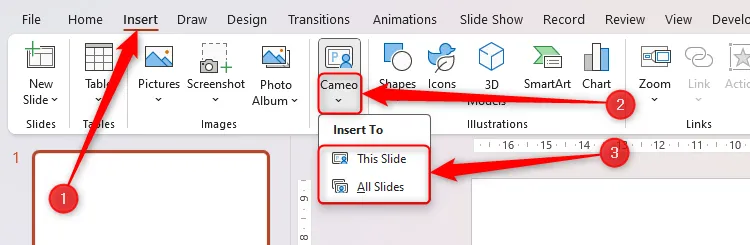 Nút Cameo trong PowerPoint được chọn, với tùy chọn chèn camera chỉ vào slide hiện hoạt hoặc tất cả các slide được hiển thị, cho phép tùy chỉnh vị trí hình ảnh người thuyết trình.
Nút Cameo trong PowerPoint được chọn, với tùy chọn chèn camera chỉ vào slide hiện hoạt hoặc tất cả các slide được hiển thị, cho phép tùy chỉnh vị trí hình ảnh người thuyết trình.
Khi bạn lần đầu tiên thêm camera vào bài trình chiếu của mình, nó có thể bị vô hiệu hóa. Đơn giản chỉ cần nhấp vào biểu tượng camera để bật nó lên và kiểm tra xem mọi thứ có hoạt động như mong đợi không.
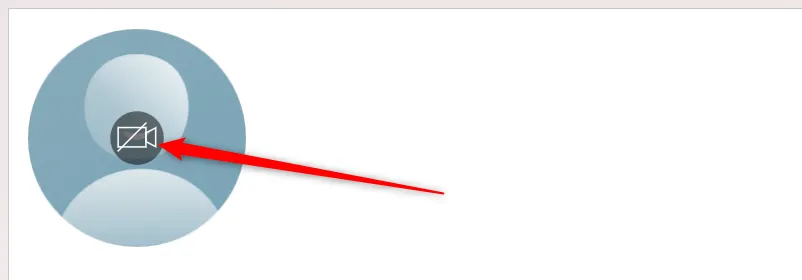 Biểu tượng camera ở trung tâm của công cụ Cameo trong Microsoft PowerPoint, dùng để bật hoặc tắt nguồn cấp dữ liệu camera trực tiếp.
Biểu tượng camera ở trung tâm của công cụ Cameo trong Microsoft PowerPoint, dùng để bật hoặc tắt nguồn cấp dữ liệu camera trực tiếp.
Để thay đổi các thuộc tính của nguồn cấp dữ liệu trực tiếp, chẳng hạn như hình dạng, kích thước và đường viền của nó, hãy chọn phần giữ chỗ camera trên slide và duyệt các tùy chọn trong tab “Camera Format” (Định dạng Camera) trên dải băng.
Bây giờ, khi bạn nhấn F5 để bắt đầu bài thuyết trình, khán giả của bạn sẽ có thể nhìn và nghe thấy bạn cùng một lúc, tạo ra một trải nghiệm thuyết trình trực tuyến tương tác và hấp dẫn hơn.
Kết Luận: Nâng Tầm Trải Nghiệm Thuyết Trình Của Bạn
Với sự phát triển không ngừng của công nghệ, PowerPoint cũng liên tục được cải tiến với những tính năng mạnh mẽ, vượt xa khỏi khả năng tạo slide cơ bản. Như chúng ta đã khám phá, việc tận dụng hiệu ứng Morph, kết hợp mô hình 3D, sử dụng công cụ Eyedropper để đồng bộ màu sắc, kích hoạt phụ đề trực tiếp và dịch thuật, chèn biểu đồ Excel liên kết, và tích hợp Cameo vào bài trình chiếu có thể biến một buổi thuyết trình đơn điệu thành một trải nghiệm sống động, chuyên nghiệp và đầy sức thuyết phục.
Những công cụ PowerPoint đỉnh cao này không chỉ giúp bạn tạo ra những slide bắt mắt hơn mà còn nâng cao khả năng truyền tải thông điệp, giữ chân khán giả và mở rộng phạm vi tiếp cận. Bằng cách áp dụng các thủ thuật PowerPoint này, bạn sẽ không chỉ tối ưu bài thuyết trình mà còn xây dựng được hình ảnh chuyên nghiệp và đáng tin cậy.
Hãy bắt đầu thử nghiệm ngay hôm nay để khám phá tiềm năng vô hạn của PowerPoint và biến mỗi bài thuyết trình của bạn thành một tác phẩm nghệ thuật truyền thông. Bạn có mẹo hay thủ thuật PowerPoint nào khác muốn chia sẻ không? Hãy để lại bình luận phía dưới để cùng tincongnghemoi.com xây dựng một cộng đồng người dùng PowerPoint chuyên nghiệp và sáng tạo!